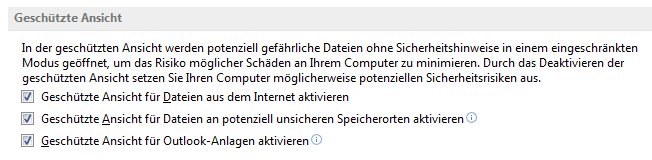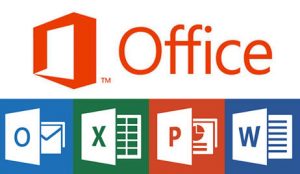 Immer häufiger findet man im Internet „Hilferufe“ von Office 2013 Usern, die Word- oder Excel-Dokumente nicht ehr öffnen können, weil die geschützte von Office 2013 Ansicht Probleme macht.
Immer häufiger findet man im Internet „Hilferufe“ von Office 2013 Usern, die Word- oder Excel-Dokumente nicht ehr öffnen können, weil die geschützte von Office 2013 Ansicht Probleme macht.
Auch ich habe diese Probleme inzwischen zu spüren bekommen! 🙁
Die geschützte Ansicht ist eigentlich eine coole Funktion in der Office 2013.
Sie bewirkt, dass Office-Dateien, die aus (möglicherweise) unsicheren Quellen stammen, nur mit eingeschränkter Funktionalität geöffnet werden.
Somit werden Dateien, die man z. B. direkt in Outlook doppelt klickt, zwar im entsprechenden Programm geöffnet, dieses startet allerdings nur mit einem eingeschränkten Funktionsumfang, so dass ein möglicher Schädling (Trojaner, Virus, etc.) sich nicht ohne Weiteres ausbreiten kann.
Leider passiert es, so auch mir, dass Word bzw. Excel nicht mehr in dieser „geschützten Ansicht“ startet. Man sieht lediglich das Start-Logo aber mehr passiert nicht. Das Dokument wird nicht geöffnet.
Bei mir hat das aber bis gerade eben funktioniert. 8-
Warum es jetzt nicht mehr geht, weiß ich nicht … sollte jemand einen Lösungsvorschlag haben, dann bitte her damit!!! 😉
Im Internet habe ich auch noch keine Lösung für das Problem gefunden …..
AUSSER …
Man kann diese geschützte Ansicht deaktivieren!
Dazu klickt man auf
DATEI > OPTIONEN > TRUST CENTER > EINSTELLUNGEN FÜR DAS TRUST CENTER
Hier entfernt man die Häkchen (siehe Abbildung weiter oben) und schon werden die Dateien wieder geöffnet.
Einziger Haken an der Sache ist, dass die Dateien jetzt wieder, wie in den Office-Versionen vorher, nach einer Öffnen-Abfrage sofort mit vollem Funktionsumfang geöffnet werden. Der Schutz der „geschützten Ansicht“ ist somit weg.
Bei mir geht es jedoch eher darum, dass ich wieder weiter arbeiten kann!!